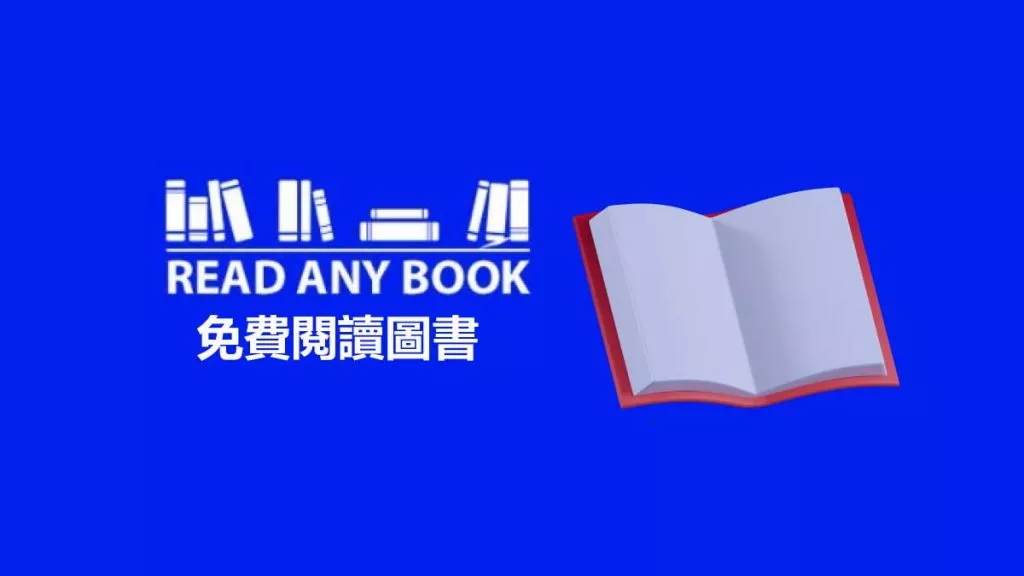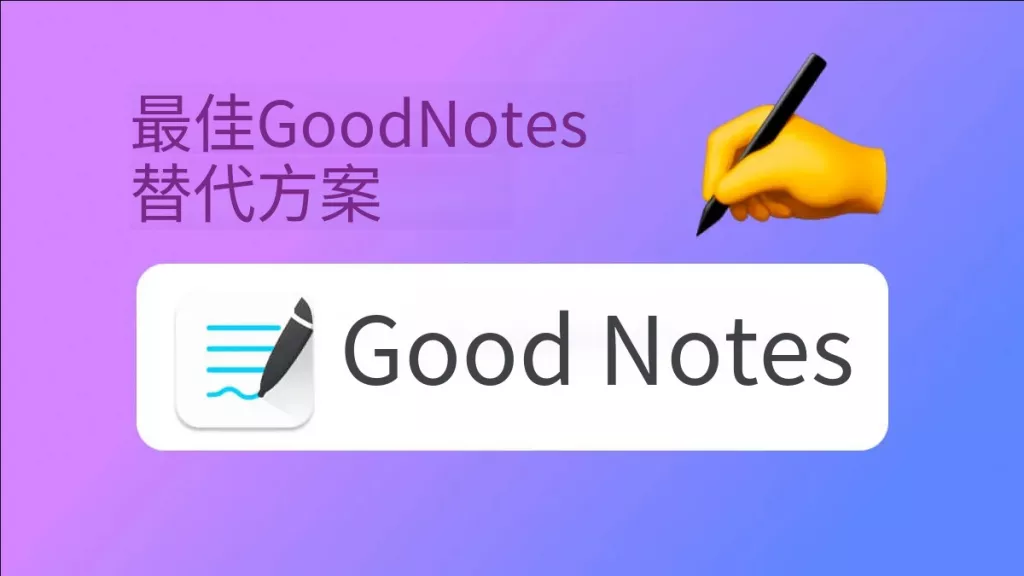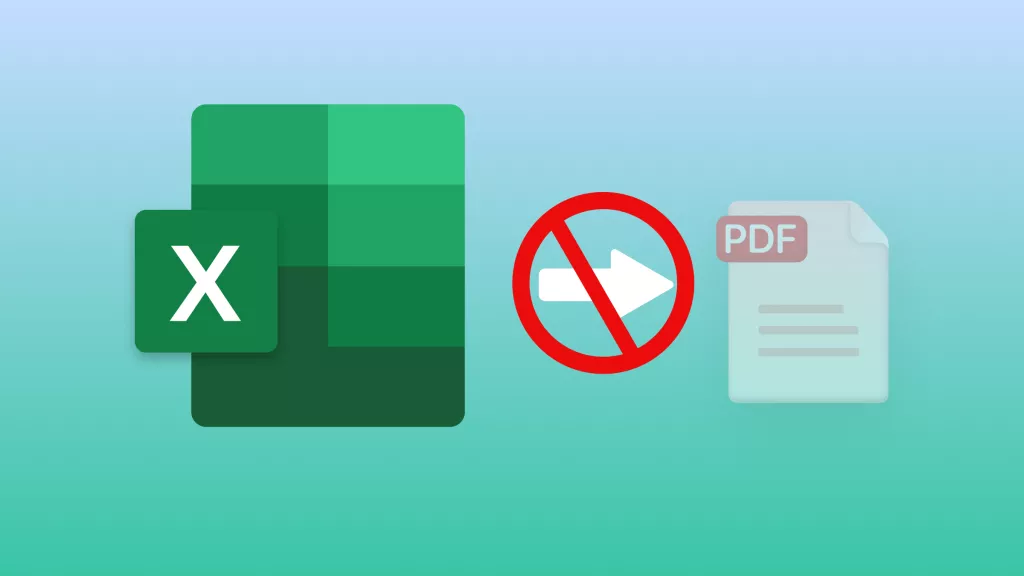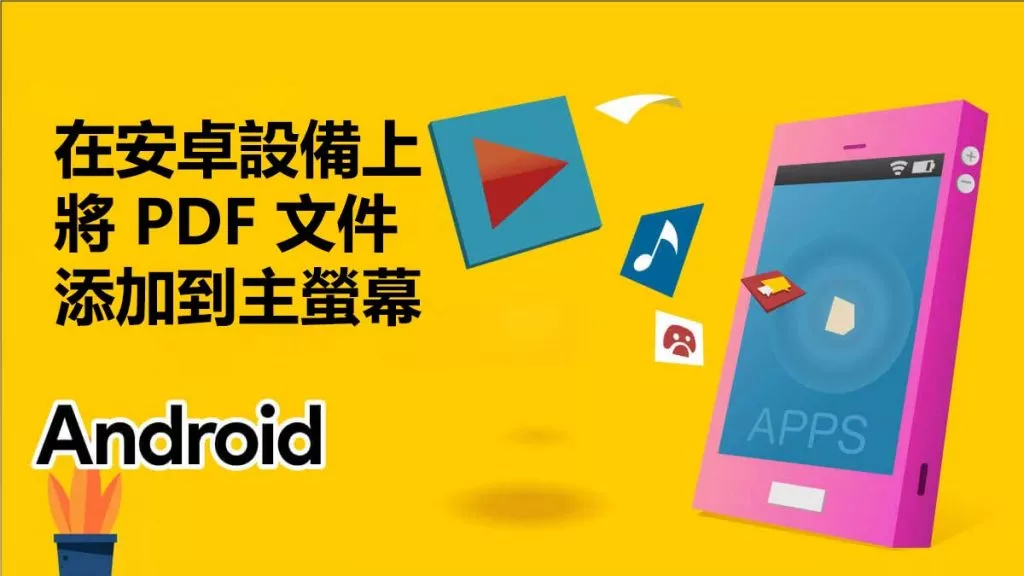Sumatra PDF 閱讀器因其輕量級 PDF 閱讀器而聞名,其中包含許多其他文件檢視選項。但是,在嘗試之前,您必須知道它為您提供哪種類型的功能和體驗。
第 1 部分. 什麼是 Sumatra PDF 閱讀器?
Sumatra PDF閱讀器是一款文件閱讀工具,支援開啟和閱讀PDF文件,以及許多其他文件。它主要關注效能和簡單性,但僅支援 Windows 作業系統,不支援任何其他作業系統或線上使用。如果您想要基本的 PDF 閱讀體驗,那麼 Sumatra PDF 可能是一個不錯的選擇。
Sumatra PDF 的一些主要功能包括:
- 它是一個便攜式 PDF 閱讀器工具,這意味著它不需要安裝。您可以將其保存在筆式驅動器上,然後將其插入電腦即可使用。
- 它對主螢幕上經常閱讀的文檔和最近閱讀的文檔進行排序,以便您可以輕鬆打開它們並從上次停下的地方繼續。
- Sumatra PDF 閱讀器支援鍵盤快速鍵,以便於導航。有一系列方便的快捷方式,可以讓您輕鬆有效率地查看 PDF。
- 蘇門答臘 PDF 閱讀器支援搜尋功能。由於其強大的搜尋功能,您可以在大型PDF文件中快速搜尋特定資訊。
- 除 PDF 外,它還支援閱讀 ePub、Mobi、XPS、DjVu、CHM、CBZ 和 CBR 檔案。
- Sumatra PDF 佔用的硬體資源較少,但可以提供良好的效能和速度。
第 2 部分:Sumatra PDF 閱讀器安全嗎?
是的,由於多年來享有盛譽,這款 PDF 閱讀器對於 Windows 用戶來說是一個安全的工具。目前尚不清楚它是否會對用戶造成任何重大安全事件。如果我們更深入研究技術細節,這個 PDF 閱讀器中沒有任何複雜的功能,這意味著您的裝置和資料受到惡意實體潛在攻擊的機會將會減少。
Sumatra PDF 閱讀器附帶定期軟體更新,確保解決先前的任何漏洞,且軟體不包含可能成為駭客切入點的錯誤。這款 PDF 閱讀器的最佳部分之一是它在您的 PC 上不附帶任何捆綁軟體和廣告,因此在使用它時不會增加安全性和隱私問題。
第 3 部分. 如何使用 Sumatra PDF?
由於 Sumatra PDF 專注於為使用者帶來簡單性,因此使用者介面一直保持簡約。沒有太多的介面元素會讓您在使用時感到困惑,這使得體驗變得更好。以下是使用 Sumatra PDF 閱讀器的步驟。
1. 安裝並運行Sumatra PDF
您可以下載與您的 Windows 作業系統相容的版本的 Sumatra PDF 網站。下載安裝檔案後,您可以「雙擊」啟動安裝並按照螢幕上的步驟進行安裝。安裝後,「雙擊」其桌面圖示將在您的 PC 上執行 Sumatra PDF 工具。
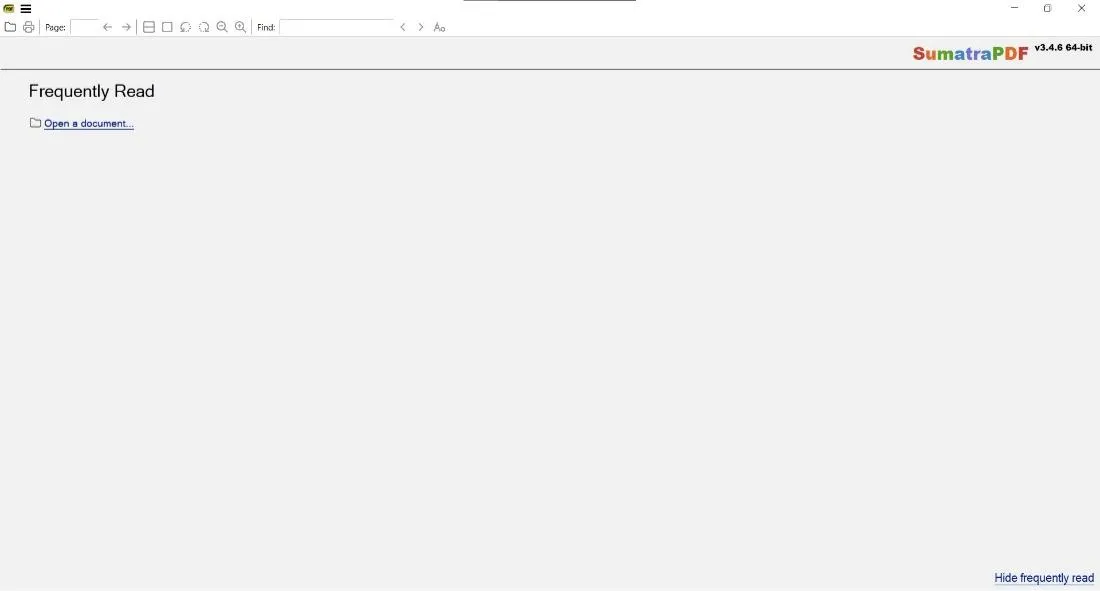
2. 從您的 PC 開啟 PDF 文檔
介面會非常簡單;您必須找到左上角的“資料夾”圖示。點擊它將以瀏覽模式開啟檔案總管。找到 PDF 文檔,按一下將其選中,然後按下面的「開啟」按鈕。
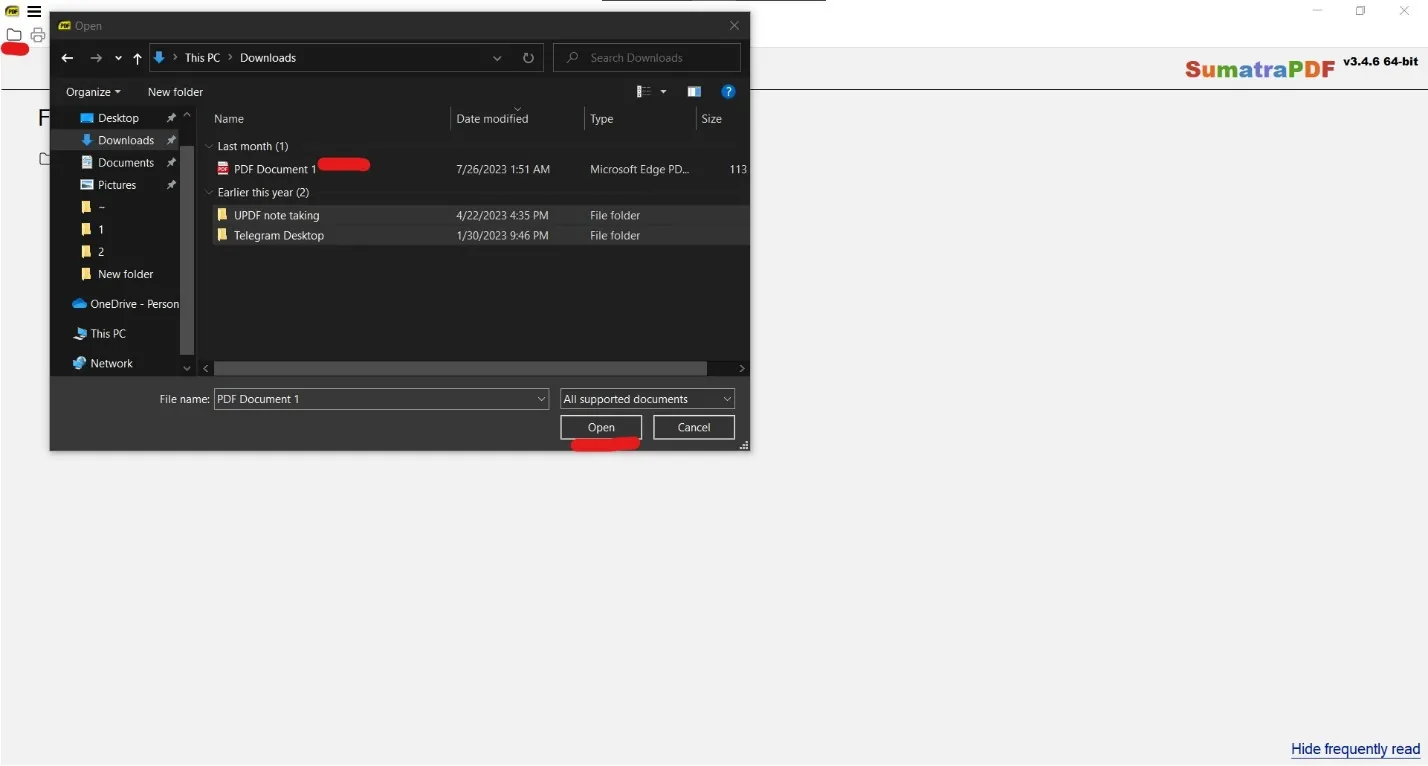
3. 使用Sumatra PDF 查看文件。
您的 PDF 文件將立即在 Sumatra PDF 中打開,現在您可以使用該工具滾動瀏覽 PDF 文件上的不同頁面。若要變更 PDF 文件的閱讀模式,您可以使用頂部功能區選單中的不同選項。
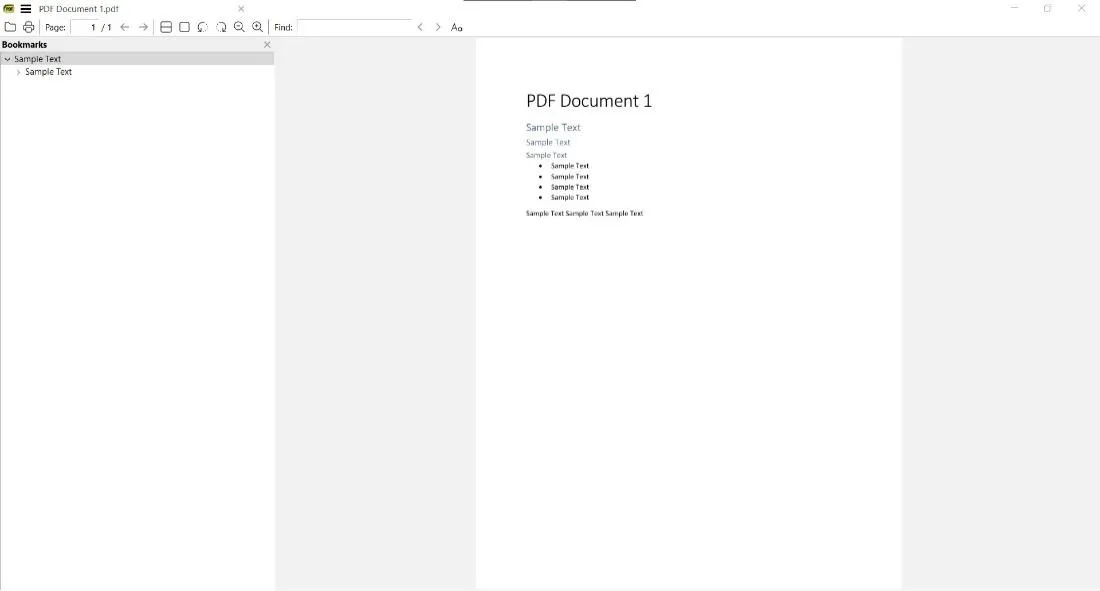
第 4 部分:最佳 3 個Sumatra PDF 替代品
從 Sumatra PDF 的整體概述和使用過程來看,它似乎是一個值得您嘗試的選擇。然而,在您決定使用它之前,將其與一些最佳替代品進行比較將幫助您了解它帶來的價值以及您可以從其他工具獲得什麼體驗。
因此,這裡對 Sumatra PDF 與 UPDF、Adobe Reader 和 Foxit Reader 的主要區別和相似之處進行了全面比較。
1. UPDF
UPDF 是 Sumatra PDF 的最佳替代品之一,它是一款以其現代化功能和效能而聞名的 PDF 閱讀器和編輯器。它提供身臨其境的 PDF 閱讀體驗,具有深色和淺色模式,可輕鬆閱讀。它允許用戶在頁面之間平滑滾動、逐頁跳躍或移動到特定頁碼。

UPDF 在螢幕左側為您提供當前頁面、下一頁和上一頁的視圖,您可以手動放大和縮小或使用百分比下拉選項,其整潔的閱讀器模式確保您在閱讀時不會受到任何干擾。
除了PDF閱讀功能之外,它還有許多其他功能。
- 使用 UPDF編輯 PDF 非常簡單,該軟體可讓您輕鬆修改或替換 PDF 中的文字和圖片。
- UPDF 可讓您對 PDF 進行註釋,包括突出顯示文本,並添加數位便籤和文字註釋。
- UPDF 在這方面一直處於領先地位,他們的 UPDF AI 一直在不斷改進。用它來解釋文本的含義,或分解圖表並使它們更容易理解。
- 與 PDF 聊天:向 AI 助理提問,然後看著它在文件中快速找到答案。
- UPDF AI 還可以執行翻譯,並幫助您提高寫作水平。
對 UPDF 的實用功能感到驚訝嗎? 以折扣價購買 UPDF Pro!UPDF 的功能不止於此,所以如果您想完整體驗此工具,您可以立即下載並嘗試。
Windows • macOS • iOS • Android 100% 安全性
透過觀看下面的影片,以了解有關 UPDF 功能的更多資訊。
Sumatra PDF 與 UPDF 的主要差異
- UPDF支援Mac、Windows、Android和iOS作業係統的設備,而Sumatra PDF僅支援在Windows作業係統上運行。
- UPDF Cloud 在線上儲存您的檔案,並在所有裝置上即時同步您的文檔的修改,Sumatra PDF 中沒有這樣的選項。
- UPDF 有 AI 助手,而 Sumatra PDF 沒有。
- UPDF 具有許多 PDF 相關功能,如編輯、轉換、創建、OCR 等,但蘇門答臘島沒有。
Sumatra PDF 與 UPDF AI 的相似之處
- 這些工具支援開啟和閱讀 PDF 文件以及其他文件。
- 兩者都具有用戶友好的介面。
- 這兩種工具的搜尋功能都快速且效能良好。
因此,考慮到讀者體驗及其帶來的功能列表,考慮到這些相似點和差異,UPDF 是更好的選擇。
2.Adobe閱讀器
Adobe Reader 是 Adobe Creative Cloud Suite 的一部分,是最著名且效能良好的 PDF 文件閱讀工具之一。使用 Adobe Reader,您可以獲得許多標準的 PDF 閱讀功能,例如不同的視圖模式,可讓您更改螢幕上的頁面大小和數量。它在滾動、平移和閱讀方面帶來流暢的導航。
Adobe Reader 的進階搜尋功能讓您可以輕鬆地從文件中找到重要內容。它還具有大聲朗讀和其他輔助功能來幫助殘疾用戶。除了閱讀功能外,Adobe Reader 還支援在 PDF 中嵌入媒體,讓您可以保護 PDF,並具有互動式表單和基本註釋工具。它還與其他 Adobe 服務整合。
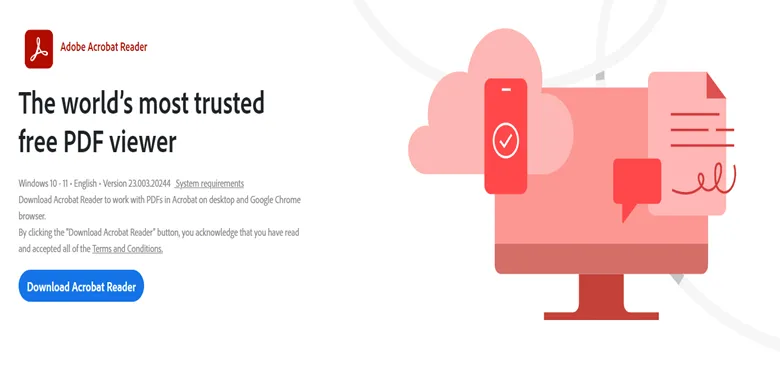
Sumatra PDF 與 Adobe Reader – 主要區別
- Adobe Reader 更大,性能仍然良好,但消耗更多硬體。
- 其安全功能是一流的加密,並且 Adobe Reader 也支援電子簽名功能。
- 它允許在 PDFS 中嵌入媒體文件,而 Sumatra PDF 則不允許。
Sumatra PDF 與 Adobe Reader – 相似之處
- Adobe Reader 和 Sumatra PDF 可以開啟不同的文件格式,包括 PDF。
- 兩者都具有頁面縮放、平移和平滑滾動選項
- 兩者都具有立即執行的搜尋工具。
如果您只想要基本的 PDF 閱讀體驗,那麼 Sumatra PDF 可能是正確的選擇。否則,Adobe Reader 會提供更多功能,是更好的選擇。
3.Foxit Reader
最後一個選擇是 Foxit Reader,這是一款功能強大的 PDF 閱讀器工具,不會消耗 PC 上的太多硬體資源。使用它來導航和閱讀大量文件是一種快速、無憂的體驗。它擁有書籤、選項卡式閱讀、輔助功能和許多其他閱讀功能。
Foxit Reader 還包含文字轉語音功能,以提高可訪問性。Foxit Reader中提供的其他一些功能包括表單填寫、PDF 創建、雲端服務整合、評論、安全性等。
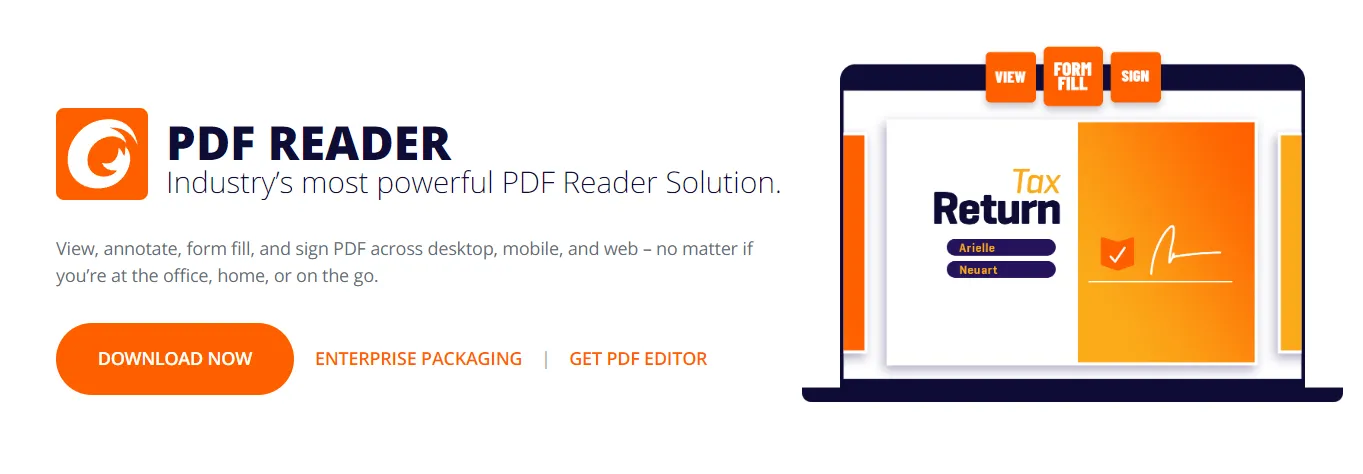
Sumatra PDF 與 Foxit Reader – 主要區別
- 您可以使用 Foxit 建立、填寫和簽署表單,但不能使用 Sumatra。
- Sumatra PDF 是開源的,而 Foxit 是商業軟件
- Foxit 允許 UI 可自訂性,而 Sumatra PDF 則不允許
Sumatra PDF 與 Foxit Reader – 相似之處
- 這兩種工具都允許使用者使用各種 PDF 閱讀選項。
- 您可以在兩台閱讀器上閱讀 PDF 和一些其他文檔。
- Sumatra PDF 和 Foxit 都允許編輯 PDF 註釋。
如果不需要開源工具,Foxit Reader 是更好的選擇。如果您只想要一個沒有擴充功能的基本閱讀器,那麼 Sumatra PDF 也是一個不錯的選擇。
第 5 部分:關於Sumatra PDF 的常見問題
Q1.如何在Sumatra PDF 中合併 PDF 檔案?
Sumatra 不支援 PDF 合併功能,因此,如果您想合併文件,可以透過以下步驟使用 UPDF:
- 進入批次模式並選擇組合
- 上傳 PDF 文件
- 應用並保存
Q2.如何在 Sumatra PDF 中突出顯示?
Sumatra PDF 沒有突顯功能,您可以透過以下步驟使用 UPDF 來突出顯示文字:
- 在 UPDF 中開啟 PDF 並進入註釋模式
- 選擇螢光筆
- 按一下並將遊標拖曳到文字上以突出顯示。

Q3.Sumatra PDF 是開源的嗎?
它是開源軟體,可以透過修改原始碼進行客製化。它還擁有許多社區貢獻者。
Q4.Sumatra PDF 閱讀器是免費的嗎?
是的,它是一款免費的 PDF 閱讀器,無需任何付費或訂閱。
結語
Sumatra PDF閱讀器是一款輕量級的PDF閱讀器,最大的好處是開源和免費。然而,在功能方面,它缺乏一些高階功能,您需要選擇其他工具,例如UPDF。因此,如果您也認為 Sumatra PDF 不能滿足您的所有要求,請下載 UPDF 以滿足處理 PDF 文件的所有要求。
Windows • macOS • iOS • Android 100% 安全性
 UPDF
UPDF
 Windows
Windows Mac
Mac iPhone/iPad
iPhone/iPad Android
Android UPDF AI 在線
UPDF AI 在線 UPDF 數位簽名
UPDF 數位簽名 PDF 閱讀器
PDF 閱讀器 PDF 文件註釋
PDF 文件註釋 PDF 編輯器
PDF 編輯器 PDF 格式轉換
PDF 格式轉換 建立 PDF
建立 PDF 壓縮 PDF
壓縮 PDF PDF 頁面管理
PDF 頁面管理 合併 PDF
合併 PDF 拆分 PDF
拆分 PDF 裁剪 PDF
裁剪 PDF 刪除頁面
刪除頁面 旋轉頁面
旋轉頁面 PDF 簽名
PDF 簽名 PDF 表單
PDF 表單 PDF 文件對比
PDF 文件對比 PDF 加密
PDF 加密 列印 PDF
列印 PDF 批量處理
批量處理 OCR
OCR UPDF Cloud
UPDF Cloud 關於 UPDF AI
關於 UPDF AI UPDF AI解決方案
UPDF AI解決方案  AI使用者指南
AI使用者指南 UPDF AI常見問題解答
UPDF AI常見問題解答 總結 PDF
總結 PDF 翻譯 PDF
翻譯 PDF 解釋 PDF
解釋 PDF 與 PDF 對話
與 PDF 對話 與圖像對話
與圖像對話 PDF 轉心智圖
PDF 轉心智圖 與 AI 聊天
與 AI 聊天 PDF 轉成 Word
PDF 轉成 Word PDF 轉成 Excel
PDF 轉成 Excel PDF 轉成 PPT
PDF 轉成 PPT 使用者指南
使用者指南 技術規格
技術規格 產品更新日誌
產品更新日誌 常見問題
常見問題 使用技巧
使用技巧 部落格
部落格 UPDF 評論
UPDF 評論 下載中心
下載中心 聯絡我們
聯絡我們